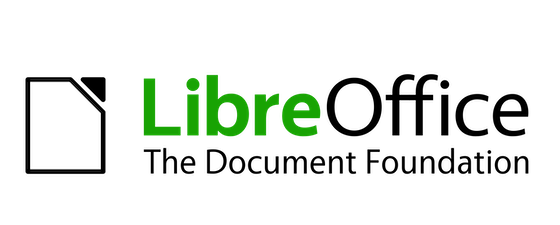如何在CentOS 8上安装LibreOffice
admin
2023-07-31 21:11:40
0次
在CentOS 8上安装LibreOffice
步骤1.首先,让我们首先确保您的系统是最新的并安装所有必需的依赖项。
sudo dnf install epel-release sudo dnf update
步骤2.在CentOS 8上安装LibreOffice 8。
- 从官方来源安装LibreOffice:
wget https://www.libreoffice.org/donate/dl/rpm-x86_64/7.0.4/en-US/LibreOffice_7.0.4_Linux_x86-64_rpm.tar.gz tar -xvf LibreOffice_7.0.4_Linux_x86-64_rpm.tar.gz
解压缩软件包后,您将获得一个目录,在此目录下将有一个名为RPMS的子目录。现在,运行以下命令进行安装:
cd /tmp/LibreOffice_7.0.4_Linux_x86-64_rpm/RPMS/ sudo dnf localinstall *.rpm
- 使用Snap安装LibreOffice:
现在运行以下命令来安装Snapd软件包:
sudo dnf install snapd sudo systemctl enable --now snapd.socket sudo ln -s /var/lib/snapd/snap /snap
要安装LibreOffice,只需使用以下命令:
sudo snap install libreoffice
步骤3.在Ubuntu上访问LibreOffice。
安装成功后,单击“活动”,然后在搜索栏中键入“ LibreOffice”或其中的一些初始字符。
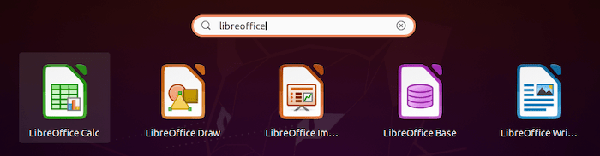
![]()
恭喜你!您已成功安装LibreOffice。有关其他帮助或有用信息,建议您访问LibreOffice官方网站。
相关内容
热门资讯
Windows 11 和 10...
Windows 11/10 文件夹属性中缺少共享选项卡 – 已修复
1.检查共享选项卡是否可用
右键...
事件 ID 7034:如何通过...
点击进入:ChatGPT工具插件导航大全 服务控制管理器 (SCM) 负责管理系统上运行的服务的活动...
Radmin VPN Wind...
Radmin VPN 是一款免费且用户友好的软件,旨在牢固地连接计算机以创建一个有凝聚力的虚拟专用网...
Hive OS LOLMine...
目前不清退的交易所推荐:
1、全球第二大交易所OKX欧意
国区邀请链接: https://www.m...
如何修复 Steam 内容文件...
Steam 内容文件锁定是当您的 Steam 文件无法自行更新时出现的错误。解决此问题的最有效方法之...
Hive OS 部署 PXE ...
目前不清退的交易所推荐:
1、全球第二大交易所OKX欧意
国区邀请链接: https://www.m...
如何在电报Telegram中隐...
点击进入:ChatGPT工具插件导航大全 在Android上的电报中隐藏您的电话号码
您可以通过切换...
在 iCloud 上关闭“查找...
如果您是 Apple 的长期用户,您肯定会遇到过 Find My 应用程序,它本机安装在 iPhon...
farols1.1.501.0...
faro ls 1.1.501.0(64bit)可以卸载,是一款无需连接外部PC机或笔记本计算机即可...
如何在Instagram上扫描...
如何在Instagram上扫描名称标签/ QR?
总而言之,您可以通过大约四种不同的方法来扫描这些I...